品質を損なうことなくPNGをJPGに変換する方法
PNG画像ファイルをJPGに変換( convert PNG image file to JPG)してサイズを小さくする方法をお探しですか、それとも画像をアップロードしたいのですが、サポートされている形式はJPGのみですか?このガイドでは、品質を損なうことなくPNGをJPGに変換する方法について説明しますのでご安心ください。
Windows OSで画像を処理する場合、 Windowsが使用する特定のファイル形式があります。それらの中で最も人気があるのは、PNG&JPG/JPEG形式です。ただし、これら2つの形式はユースケースが異なるため、どちらの形式をいつ使用するかを理解する必要があります。
たとえば、テキストのみを含む画像を共有している場合はPNG形式を使用する必要がありますが、ポートレートを共有している場合はJPG形式を使用する必要があります。2つのファイル形式の主な違いは、圧縮アルゴリズムにあります。

JPG/JPEGは不可逆圧縮アルゴリズムを使用します。これは、ファイルのサイズを縮小するために画像の一部の情報が削除される可能性があることを意味します。一方、PNG形式では、すべての情報を保持するロスレス圧縮アルゴリズムを使用しているため、画像の品質は維持されますが、ファイルサイズは自動的に増加します。JPGファイルは圧縮してディスクのスペースを節約できますが、PNGファイルは画像の品質を保証します。どちらの形式にも長所と短所がありますが、JPGファイルを(JPG)PNGファイル形式と同じ品質にしたい場合は、 PNGファイルをJPGに変換することでも実現できます。以下にリストされた方法の助けを借りて品質を失うことなく。
品質を損なうことなくPNG(PNG)をJPGに変換する方法
方法1:PNGをJPGに変換するMicrosoftペイント(Method 1: Microsoft Paint to Convert PNG to JPG)
PNGをJPGに変換するには、 Microsoftペイントは非常に便利なツールです。変換は、ごくわずかな手順で実行できます。
1. [スタート(Start) ]メニュー(menu)をクリックするか、Windowsキーを押します。(Windows key.)
2. Windowsサーチに(Windows)Paintと入力し、 Enterキーを押して開きます。

3.PNG(PNG)からJPGに変換したいペイントでファイルを開きます。
4. [ペイント]メニューから[ファイル(File)]をクリックし、オプションのリストから[開く]をクリックします。(Open)
![[ペイント]メニューから[ファイル]をクリックし、リストから[開く]オプションを選択してクリックします](https://lh3.googleusercontent.com/-P-PEEswSP0U/YZGx0QA0bSI/AAAAAAAAThM/EnxDvxo9RhIQ_4MP41TdDz8VsrBmMxP6gCEwYBhgLKtMDABHVOhxbJnhIqJP4jzjIWLMrnl7QBKGTw1b96TCsrSUcbf3DbyB7futpU1bI-cu7nrG_giV34r4PhiZF9C5DLYy3b9UG64e3MH8G4HuUjvOKUhb4td2E1YBlsu7tiwrMe_DS_8-_oZb4c9J7w5nPuamn0uxx8fT-fxDHkqul11QOMlud93xCjDkz8y1v6U-hWvPabeaXsOYXfWy_l1bq1EmkjpBuYWThceW_j3hRdq_H0OU8Q2VCdFktk9xfiDXwZrn1dv0Y3mtkGlh_S9bX8riDiD6ZB5rsQ6DtZKVphaNq4TvFvq0L_v7uD6iUnhXDu6zMs-xTs-9WoSqEb_VFm2joIGyK9msdb3DGw1_5ibt4WHRkoXEjmqcno2NUuxg8oeg8c3Jc6dIjTvHgWSDWXW373PWMMgYgx_M2SAirprA-stxMZmqNYC6GsumyvNASYajAfA_PXXv6ClwPYm5SoXgqIF80--xSY7kHKz9_yaHExBsOpaZ-hxDr378mgtyem1wJPxfxakeYxrAYpFhrYNKtYAiIllxrjy-pKqUF24xEYmpZH5zjjf2Wlhd0YCWJI6XmQLwGcELfQnhKSq1WNZPRlvw70IokAEmVTqMHMlrd4zgwiNTHjAY/s0/JLJd2oumEBKBbKkjnb_SD4XiuHI.png)
5.開きたい画像を選択します。
6.もう一度[ファイル(File)]をクリックして、リストで[名前を付けて保存(Save as)]オプションを探し、マウスカーソルを右の小さな矢印に移動すると、ファイルをJPEG形式で保存するオプションが表示されます。(you will see the option of saving the file in JPEG format.)
![[ファイル]をクリックして、リストで[名前を付けて保存]オプションを探します](https://lh3.googleusercontent.com/-yqTxd6UkzKw/YZMZNvnQgGI/AAAAAAAAfzc/GLyn8f54At0i1BCm1gzY2Rlr9VPGQVSJwCEwYBhgLKtMDABHVOhz0Yv1aeBYkerQCB_m-YeLyTFOl3JarAk7ZvmmbmTWvUt9Yo5rcaOx8EetpKoEL5zdi6suJqUPqAMnxCNuWFELSyYPq9TGqd1jnPKxLLCNEoDi-ct7BqNP-qrbr-_RAl4PoEh475JURNwrog8TvSNIAwgKm8fv1N7Y0r_6nG4wQkDL6C8yGOReu2_Ysux0VBDtLMOjJWsbF9oOg8knIx0aNUu7iH9x6OAe5nc8qRJ9JAfDdFJmfsyBLbmby05oQAwRcYF061FhRQc169j-3E3ddF3CAISoZaxsVDG9lFLs98mBoKFMmsRq6iJFORCnOlZ4IsGocFYnRrZdUe-I4bTCtkcQ9hyQN2aHc_JtkDgLTnMCjw2C-kmdV5lhmq6SURgSQhsiwskhB0jsfLSu6fKpSmvjKtAimgTsvdxHIumJhgyKx-3RFlngT5244xJqqroLbFRwtwF6y_J_UJd60TlpZ9rUuI2n6rMQ6gXfesIgyHREDRQh69fCGUlcpsq2rkfglCulysq_MpkoHq7kYDJJ8xPwL3fJFE5QV81NicQe3qg9AZ13NyW4zD5VEu6yFe7b5GAzmw1OvfPHjCTW3Oj-ksy5LpuID3J49jsi5z10wzPrNjAY/s0/vmE8WvpjdOeb0Ydjfow24krPhZI.png)
7. [名前を付けて保存]オプションから、[ (Save)JPEG画像(JPEG picture)]をクリックします。
8.新しいウィンドウが開き、保存するファイルの名前を入力して(type the name of the file)、[保存]ボタンをクリックします。(Save button.)
![保存するファイルの名前を入力し、[保存]ボタンをクリックします](https://lh3.googleusercontent.com/-347eftt1CG8/YZG9cSK5-bI/AAAAAAAATc4/tfreZgTZyU0XI_H7nNVjvZuuXSnOW0TWQCEwYBhgLKtMDABHVOhxbJnhIqJP4jzjIWLMrnl7QBKGTw1b96TCsrSUcbf3DbyB7futpU1bI-cu7nrG_giV34r4PhiZF9C5DLYy3b9UG64e3MH8G4HuUjvOKUhb4td2E1YBlsu7tiwrMe_DS_8-_oZb4c9J7w5nPuamn0uxx8fT-fxDHkqul11QOMlud93xCjDkz8y1v6U-hWvPabeaXsOYXfWy_l1bq1EmkjpBuYWThceW_j3hRdq_H0OU8Q2VCdFktk9xfiDXwZrn1dv0Y3mtkGlh_S9bX8riDiD6ZB5rsQ6DtZKVphaNq4TvFvq0L_v7uD6iUnhXDu6zMs-xTs-9WoSqEb_VFm2joIGyK9msdb3DGw1_5ibt4WHRkoXEjmqcno2NUuxg8oeg8c3Jc6dIjTvHgWSDWXW373PWMMgYgx_M2SAirprA-stxMZmqNYC6GsumyvNASYajAfA_PXXv6ClwPYm5SoXgqIF80--xSY7kHKz9_yaHExBsOpaZ-hxDr378mgtyem1wJPxfxakeYxrAYpFhrYNKtYAiIllxrjy-pKqUF24xEYmpZH5zjjf2Wlhd0YCWJI6XmQLwGcELfQnhKSq1WNZPRlvw70IokAEmVTqMHMlrd4zgwidTHjAY/s0/H9fWKJyV42VqcQbBumQ5qC_TiaE.png)
これは、 PNG(PNG)形式であった画像の品質を損なうことなくJPG形式でファイルを保存する方法です。
方法2:PNGからJPGへのコンバーターをオンラインで使用する(Method 2: Use PNG to JPG Converter Online)
PNGファイル形式をJPGに変換するには、オンラインのPNGからJPGへのコンバーターを使用するのが最も簡単な方法です。このオンラインコンバーターを使用して画像を変換するには、次の手順に従います。
1.任意のWebブラウザーを開き、Google.comに移動して、PNGからJPGへのコンバーターと入力します。( PNG to JPG converter.)

2.png2jpg.comというリンクをクリックします。
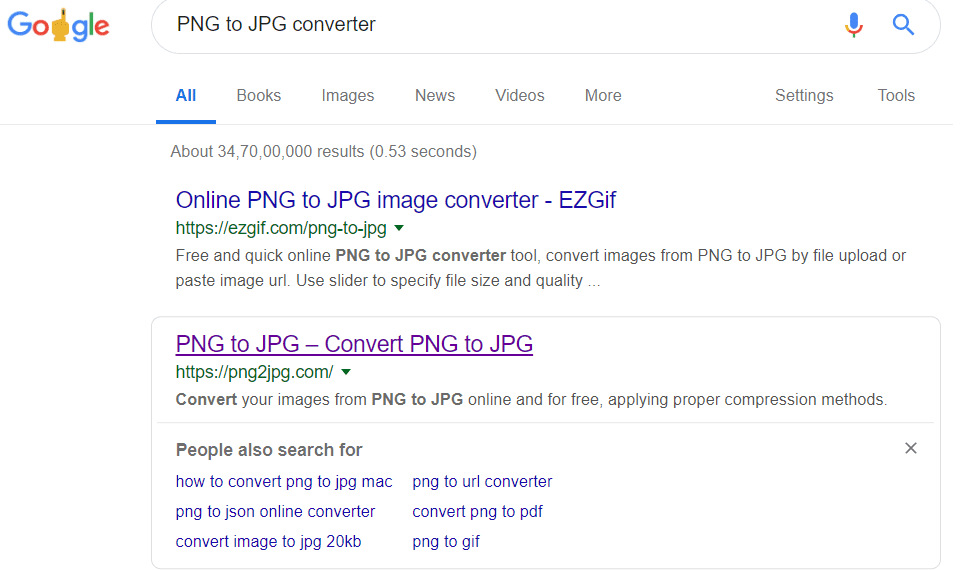
3.新しいウィンドウで、[ファイルのアップロード(Upload files)]ボタンをクリックし、変換するファイルをシステムから選択して、[開く]ボタンをクリックします。(Open button.)
![新しいウィンドウで、[ファイルのアップロード]ボタンをクリックし、システムからファイルを選択します](https://lh3.googleusercontent.com/-boxhyUxwe28/YZGlItIoOEI/AAAAAAAANGU/rt7nkX-eKOcCCVPcdDRk1RK67vCG8J3uQCEwYBhgLKtMDABHVOhysbsXm9iUvKTwZLDdan-9yqjqjEee0tchsgrdNO6LfVDGwSyjuFjQw9AjHSo8z2aLpulv6NSkWDLe0tBOzY8wzzbiJWJ0gg_Gvi3fExsctxqjzfcduPYM9aEU6Lru9642geMu2f0Agt45jM8impxHx9MtIkSEHhpD2fw1ayJVnLufiWbXoLu1LGfkJmeeBdgxL8BvvlVn3llCVjiNlRvnSHJ3SLjThUxg8breERRAOSsit_424xqo7rOhhRrHi11p16deJ6Ig6a_w-d6ul2miH0emmeHSbek2s2cdLVvYc-LmhZPWSj3MQkISYoiSjOaBHOFcBX1_bj8gnzupeskBRyjUG2SJpNnn9hfjEMQpcJygMWTTfQpnyXT6f_0sXq86dAE1KkPp4XlGxNsGJjtXv-s1lqG8izEL4C_SwqfgotANXfgn01Siy1vvbEZ9VQX0dLBwaFca4c-VIkd2DE4ARwFSgALlHKSC6kHnCRiYhbW7r_qQvSCGVtPF0UKE6_kQ7zkLLvFFLEaaKvfi_tqX8ayIdJOpm9jjlXKaBLDlLTmISr3aHm0oBQ5XefBIf4qmcBi7vDBlebtFevxIHP0kfBXc-dx1ZXLkOKnUSIbgwueDGjAY/s0/fHGheLNHK4J-8JDLc8GonujsF7s.png)
4.ダウンロード(download )ボタンオプションをクリックして、変換されたファイルをダウンロードします。

5.ダウンロードしたファイルを開くと、変換された画像を問題なく見ることができます。

これは、PNGからJPGへのコンバーターの助けを借りてPNG画像をJPGに(PNG image to JPG with the help of PNG to JPG converter)変換することがいかに簡単であるかです。
方法3:Photoshopを使用する(Method 3: Use Photoshop)
画像を扱うとき、AdobePhotoshopは決して失望させないソフトウェアです。Photoshopを使用すると、おそらく多くの編集を行うことができますが、 PNGファイルをJPG形式に変換するためにも使用できることに気付いていないかもしれません。ファイルを変換するには、以下の手順に従います。
1. Adobe Photoshop(Adobe Photoshop)を開き、画面の左上隅にあるファイル(File)をクリックして、 [開く]を選択します。 (Open. )
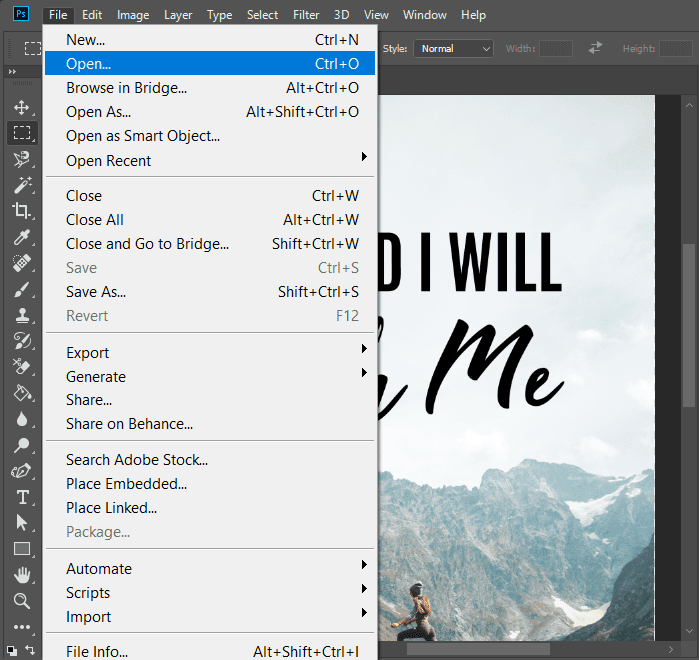
2.JPG(JPG)形式に変換したいファイルを開きます。
3.もう一度メニューから[ファイル]をクリックし、[名前を付けて( File)保存(Save as )]オプションをクリックします。
![メニューからもう一度[ファイル]をクリックし、[名前を付けて保存]オプションをクリックします](https://lh3.googleusercontent.com/-bV-yTEPQMWA/YZL8ngpQUJI/AAAAAAAAgA4/SDkZc_wekdc535tySWyDSELXVrWbJb-swCEwYBhgLKtMDABHVOhz0Yv1aeBYkerQCB_m-YeLyTFOl3JarAk7ZvmmbmTWvUt9Yo5rcaOx8EetpKoEL5zdi6suJqUPqAMnxCNuWFELSyYPq9TGqd1jnPKxLLCNEoDi-ct7BqNP-qrbr-_RAl4PoEh475JURNwrog8TvSNIAwgKm8fv1N7Y0r_6nG4wQkDL6C8yGOReu2_Ysux0VBDtLMOjJWsbF9oOg8knIx0aNUu7iH9x6OAe5nc8qRJ9JAfDdFJmfsyBLbmby05oQAwRcYF061FhRQc169j-3E3ddF3CAISoZaxsVDG9lFLs98mBoKFMmsRq6iJFORCnOlZ4IsGocFYnRrZdUe-I4bTCtkcQ9hyQN2aHc_JtkDgLTnMCjw2C-kmdV5lhmq6SURgSQhsiwskhB0jsfLSu6fKpSmvjKtAimgTsvdxHIumJhgyKx-3RFlngT5244xJqqroLbFRwtwF6y_J_UJd60TlpZ9rUuI2n6rMQ6gXfesIgyHREDRQh69fCGUlcpsq2rkfglCulysq_MpkoHq7kYDJJ8xPwL3fJFE5QV81NicQe3qg9AZ13NyW4zD5VEu6yFe7b5GAzmw1OvfPHjCTW3Oj-ksy5LpuID3J49jsi5z10wzPrNjAY/s0/RxFK4qWADse7BAIYkUEeopSI1fU.png)
4.新しいウィンドウで、保存するファイルの名前を入力し、[(Save)ファイルの(name of the file with which you want to save it)種類]ドロップダウンから[ JPEG]を選択します。(JPEG.)
5. [保存(Save)]ボタンをクリックして、ファイルをJPG/JPEG形式で保存します。
![[保存]ボタンをクリックして、ファイルをJPGまたはJPEG形式で保存します](https://lh3.googleusercontent.com/-69TVsjBiEIc/YZDl0r-jUeI/AAAAAAAAD0w/yEcohBWksho1mGGXb9oU3lBxH3_UDpxyQCEwYBhgLKtMDABHVOhz8QPRGtwEo72ygTKeCRUT-J3k63fFwh_kLNv0Ktr9r_SWH1IaYOIBaEbRsIRb6a17x6R_TUHlbblBjMz1X8HVokLuL2VYJ-vM4Atr9SGXvN_3AaHz0jePYxqaXCaVZ8uyBaVifv_rmmPiIjZr9u_rliLlOEykbyGMv2w6gzhnIXZEdQ6gaWbsED7TWs3dsJ3BJlVBdTJonnKPF0Okf6IJgoPVWWfbAe2D3FRaLJOpJ88L6ibjR0m0LW4641fb46JejmHA33rMk048ZeKUEwYXMQEoiN0XAif44C8b0Crue99LpqXES26NdlzaVGF7Zq9Te8whfW8kdVQXMet5aF2E4-tcxCUUBFWautpCa-hqKHGuGo-Q--oHtVlfbBM222C1iqI7uTWR3A6j4HuiVKC-WXsrMPzhDmsCSasiXT41q6HbiCmzUAUVtMecoL06BJKFmPcSS4YCos0FU-dt0SCmGJL6p0kzt9TZT9iAm3beekVt_iyHXNwqX91bDbnWc1c3POYNQcTvJWWd4o5gpDVVbExMenOd5tSi4er5CZ3oxfB7SaCGeOoaFeaE_S0PVcN8_7kBX2YPeuTHwsr2PKHpE-1LeTuTA9H_uRD8IY0EwzIPEjAY/s0/-7rUqlldO8VyQpLh8E2E47IlCaM.png)
6.画像の品質を設定できるJPEGオプションのポップアップが表示されます。
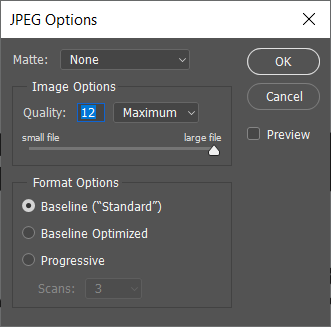
7.設定が完了したら、[OK]をクリックすると、ファイルがJPG形式で保存されます。
画像はPNGからJPG形式に変換され、(PNG)PNG(JPG)画像と(PNG)同じ品質のJPG画像が作成されます。
方法4:PNGからJPGへの画像変換にXnConvertを使用する(Method 4: Use XnConvert for PNG to JPG Image Conversion)
PNGをJPG画像に変換するには、XnConvertと呼ばれるサードパーティのアプリケーションを使用できます。XnConvertを使用して、画像をさまざまな形式に変換できます。品質を損なうことなく画像をPNGからJPGに変換するには、 (JPG)XnCovertが非常に優れたオプションです。このサードパーティアプリケーションをダウンロードするには、XnConvertWebサイト(XnConvert website)に移動してください。XnConvertは、最高のバッチ画像処理ソフトウェアの1つです。
XnConvertを使用して画像を変換するには、次の手順に従います。
1.XnCovert(XnCovert)をダウンロードしてインストールします。次に、アイコンをダブルクリックして開きます
2.画像ファイルを開くには、画面の左上隅にある[入力]タブをクリックします。(Input)
3. [ファイルの追加(Add files)]ボタンをクリックして、開きたいファイルを選択します。
![[ファイルの追加]をクリックして、開きたいファイルを選択します](https://lh3.googleusercontent.com/-yNtb6hWl5ZQ/YZIbx7LHkGI/AAAAAAAAZao/gxG5tPQqESA4YtS5cn9o7NndCIZ1qtzdQCEwYBhgLKtMDABHVOhyr7y2gxBVBsObTlZZdCKW7qCr3enBm2kIlRuf9geZnMhIK7RiSGnbdhGBeSZl3_pvol_-Cn2H5SN5aCoujT256RzLhKBKUNe2kWB7sYUEMB5zOV6UbM13aJoWkc8mDV5GLDTbuYFC-PEmjEkrMg2t8NGcwsWPUPi-fu1h3Bia3m9L4Q3zqoPz8Qj0g1oOkvh3pKIHYHefNQqzoXup_8_pE5xAlmd34gw0QMwplKZEUTWRjvU7yVuEMUZ_0RBOLsITa2NQyFTBMAi-CNJ47yXvYmNj41lwkDDoVmwJPlA8eYzbV6ia3XT7Uwzu83Xt3WvS2MR9HagKe60HUnTMIG3RE6TPFRSyVbbscH4Ocw92UNz3kp0o1rdFg5n3ZdwJJ99gjRKajL1h8OX5_sVTEgD0w4nDpYWx7qrSKmkUi9-G-qlrJ0U70o4kV1WzL6Nu5Kj7zgnxD_Um_Ufw2x4ZNu6gQFcz-INxjt3Ow31cgQVMaxQYym8hQBxbhfwrb7n0TaG1EJSdwmP__mshyQusE_Iqee6qZ-wOnmcy53B7z6Ny7wlwrVhAF67sLijB42OR4ChWGL_i0uRz2lD0MDIvVHJtP9MPgcybJpEFqhGlPTQww4sTIjAY/s0/owIcXbRYdBsLQTxPv0-JXHMLVSg.png)
4. [出力 (Output )]タブをクリックし、変換されたファイルを保存する場所に移動します。
5.ファイル名を入力し、形式をJPGとして選択して( select the format as JPG)、ファイルをPNGから変換します。

6. [変換]ボタン(Convert button)をクリックして、ファイルを変換します。
おすすめされた:(Recommended:)
- AndroidフォンをWindows10にリンクする方法は?(How to Link Your Android Phone With Windows 10?)
- dwm.exe(デスクトップウィンドウマネージャー)プロセスとは何ですか?(What is dwm.exe (Desktop Window Manager) Process?)
これらは、画像の品質を損なうことなくPNGファイルをJPGに変換するためのいくつかの方法でした。( convert the PNG file to JPG without losing the quality of the image.)
Related posts
どのようにExtract WhatsApp Group Contacts(2021)
Fix Facebook Home Page Wo n'tロードProperly
Facebook AccountにリンクされているEmail IDをチェックする方法
Passwordを明らかにすることなくWi-Fi Accessを共有するための3 Ways
Wordに1つのPage Landscapeを作る方法
CombineすべてのYour Email Accounts 1 Z 8159040に
Google or Gmail Profile Pictureを削除する方法?
Fix Discord Go Liveが表示されない
Instagram Accountを無効または削除する方法(2021)
Google MeetのFix No Camera Found(2021)
TikTok videoからFilterを削除する方法
FacebookですべてまたはMultiple Friendsを削除する方法
Hard Reset Samsung Galaxy S9(2021)
Fix Facebook Messenger Waiting for Network Error
MKV fileとは何ですか?
GoogleシートでDuplicates削除する6 Ways
Slideshow From Any Websiteを削除するには3 Ways
Google DocsのStrikethrough Textの方法
Twitterからのリツイートを削除する方法(Step-by-step guide)
Legends Black ScreenのLegends Black ScreenのFix League
